螺旋リファレンス
●「螺旋」ダイアログボックス
| 螺旋 |
|---|
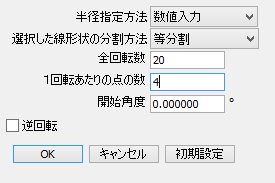
|
- 「半径指定方法」ポップアップメニュー

半径の指定方法を選択します。
「数値入力」を選択した場合、各種設定をして「OK」ボタンをクリックした後、「螺旋」ダイアログボックスが表示されます。
螺旋 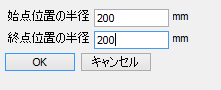
螺旋の半径(始点、終点)を入力して「OK」ボタンをクリックします。
「マウスドラッグ」を選択した場合、各種設定をして「OK」ボタンをクリックした後、図形ウインドウ上でドラッグして螺旋の半径を決定します。- 「選択した線形状の分割方法」ポップアップメニュー

- 線形状の分割方法を「等分割」/「ベジェパラメタ」の2つから選択します。
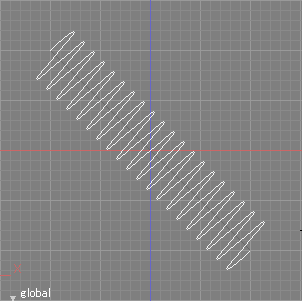
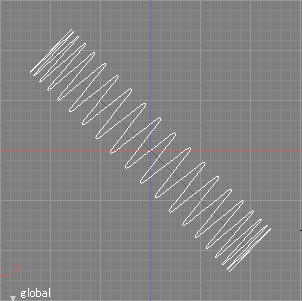
(上:等分割、下:ベジェパラメタ、をそれぞれ選択) - 「全回転数」テキストボックス
- 生成する螺旋の回転の数を設定します。
選択した線形状のアンカーポイント間の線分の数(アンカーポイント数-1)よりも小さい値を設定すると、後に警告ダイアログボックスが表示され、螺旋は生成されません。
Shade 3D ver.15 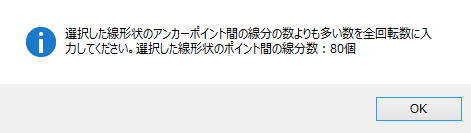
- 「1回転あたりの点の数」テキストボックス
- 1回転あたりの点の数を設定します。
- 「開始角度」テキストボックス
- 選択した線形状の始点の位置に対する角度を設定します。
- 「逆回転」チェックボックス
- オンにすると、螺旋の回転が逆周りになります。